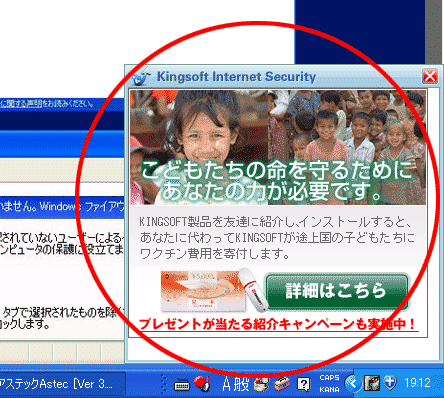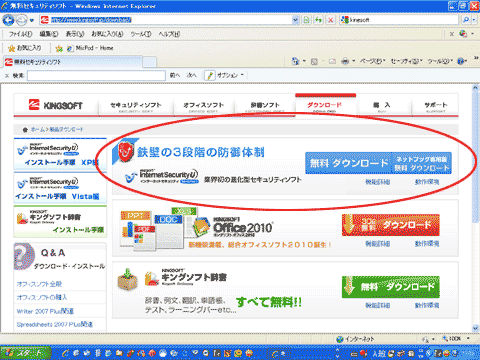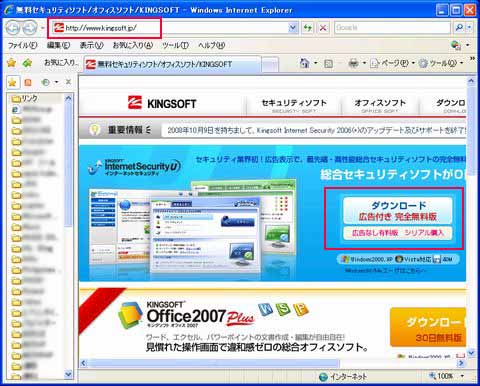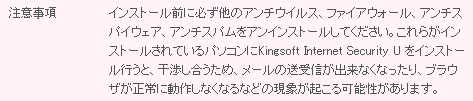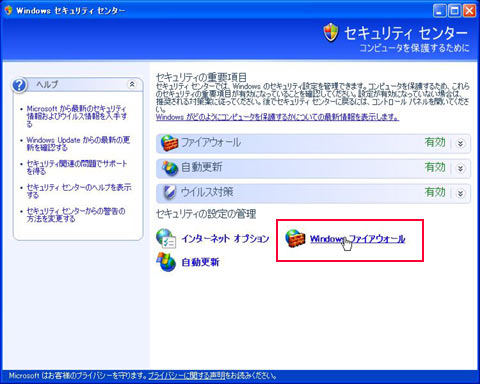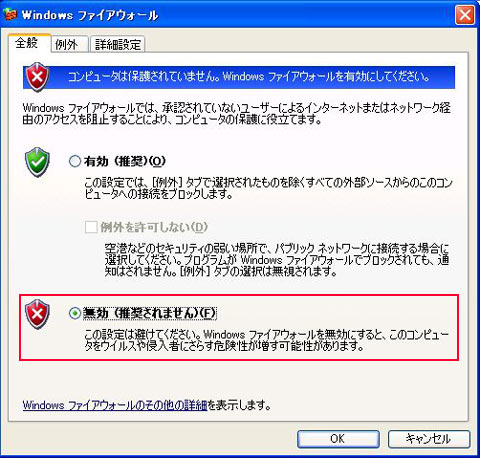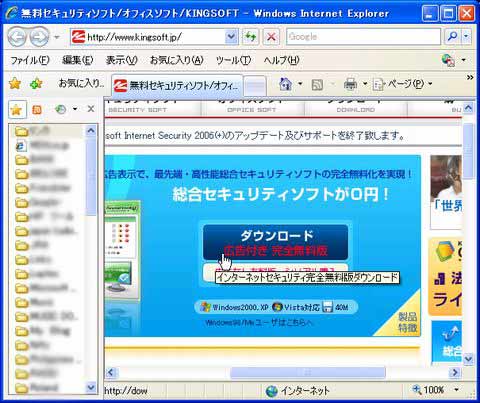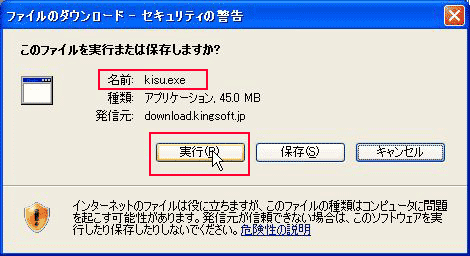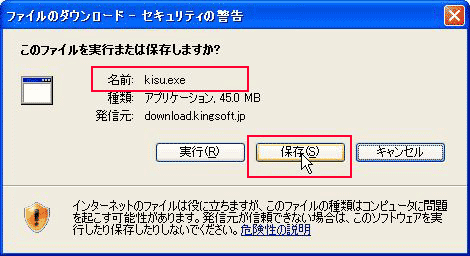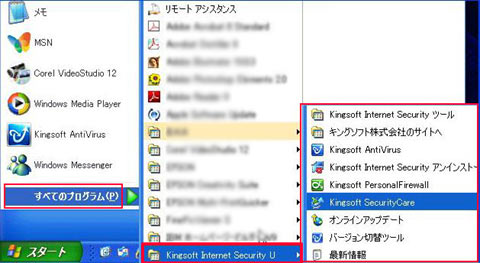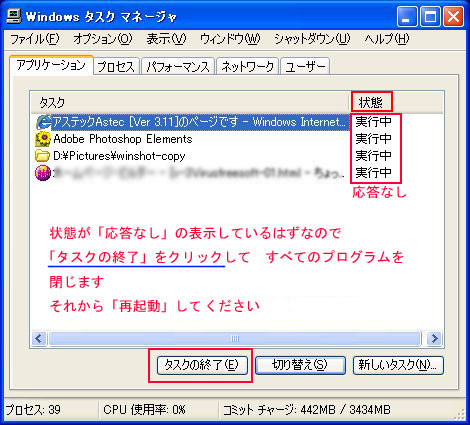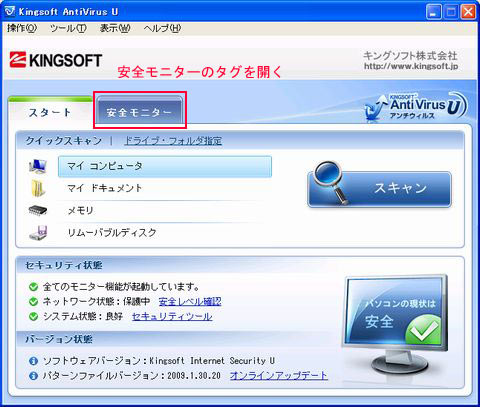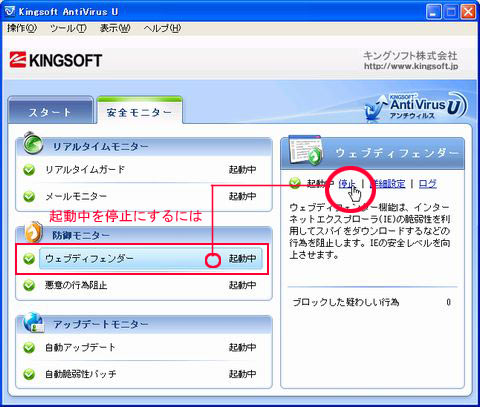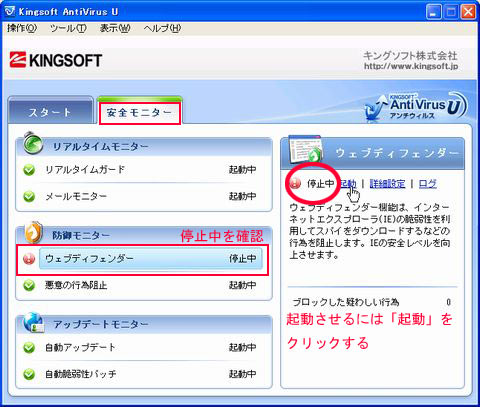セキュリティソフト
いろいろできます
 |
|
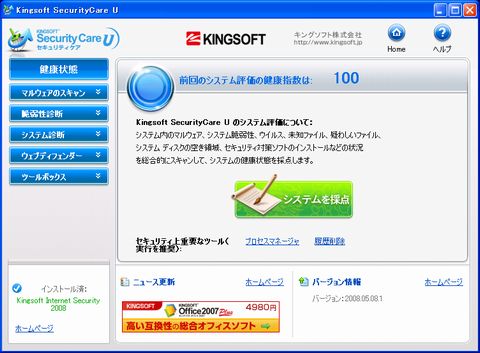 |
インターネットエキスプローラーの右下のスペース部分
ここには時々ポップアップで警告注意や確認がでる場所なのですが、
極 たまにこんなコマーシャルを表示します
表示したときその都度
X印でクリックすれば消えます |
|
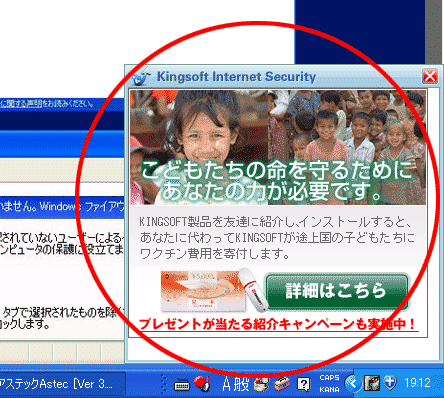 |
|
|
 |
|
|
このフリーソフトをダウンロードする方法です
インストールをするには「ファイヤーウォール」など解除したりほかのアンチウィルスソフトなどはアンインストールする作業をします
|
| |
|
|
| |
|
キングソフトインターネットセキュリティ(Kingsoft Internet Security、中国名:金山毒覇)とはキングソフト社(中国名:金山軟件有限公司)が提供するWindows専用の無料および低価格帯の総合セキュリティソフト
無料版はダウンロード版で、広告を表示させれば無料で使えるという位置づけです。
ウイルス対策、ファイヤーウォール、スパイウェア駆除が利用可能な統合セキュリティ対策ソフト。ウイルス対策では、ファイルの実行・コピーやメールの送受信をリアルタイムに監視してウイルスを検知・駆除できる
ネットブック用のものも出ているのでネットブックにはそちらを使います
|
| |
|
http://www.kingsoft.jp/download/
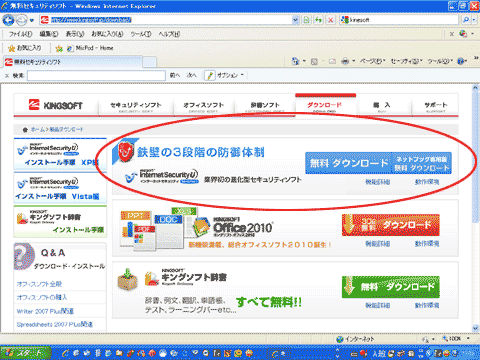 |
| |
|
|
| |
|
|
インターネットで接続した時トップ画面の例
|
|
http://www.kingsoft.jp/is/
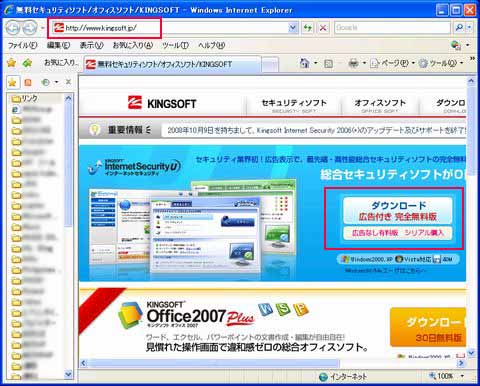 |
 |
|
http://www.kingsoft.jp/
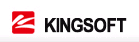
注意書きは必ず確認してください ほかにも環境やOSのことなどが書いてあります
http://www.kingsoft.jp/is/index.html?partner=26 |
|
|
 |
注意すること
OSの確認やパソコンの環境には十分確認してからインストールをしてください |
|
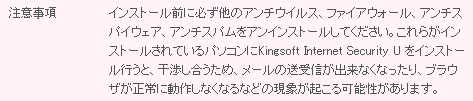 |
|
|
 |
インストールする前に
マイクロソフトのファイヤーウォールをはずすには
①コントロールパネル
セキュリティセンターを開いて |
|
 |
|
|
 |
セキュリティの設定の管理で
Windows ファイヤーウォールの設定をします |
|
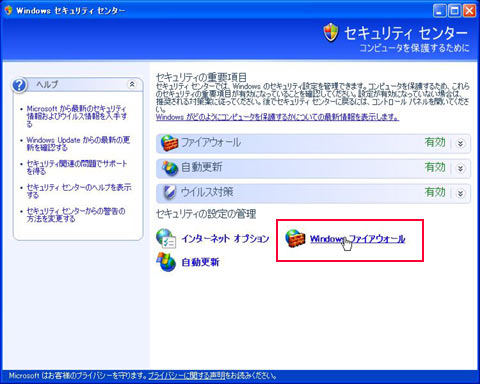 |
|
|
 |
Windows
ファイヤーウォール
全般タグを開いて
「無効」にチェックをいれます
「OK」 |
|
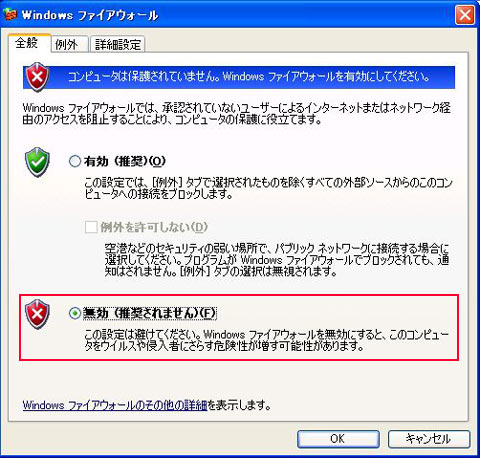 |
|
|
 |
| 無料版のダウンロード |
|
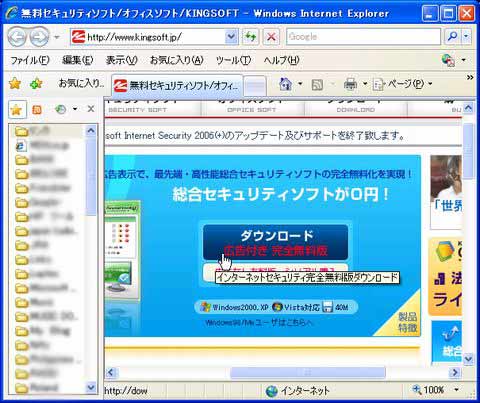 |
 |
|
 |
自動的にプログラムのダウンロードが始まる
この動作にはしばらくの時間がかかります |
|
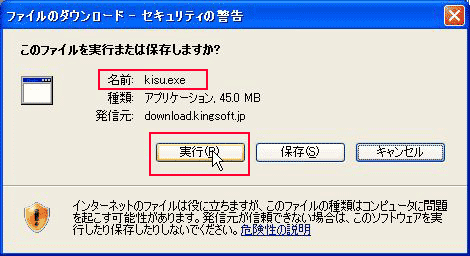 |
|
|
自動的にダウンロードをはじめてプログラムをインストールします |
|
|
プログラムファイルのダウンロードが続きます |
|
|
インストーラーの指示にしたがってインストールします(ほぼ自動ですが) |
 |
|
|
アプリケーションファイルを保存する場合 |
|
kisu.exe (アプリケーションファイルです)を保存をしたい場合 |
|
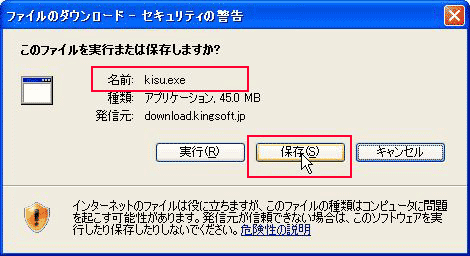 |
|
|
保存先を決めておいてから kisu.exe ファイルを保存する方法
インストールは後でこのアプリケーションファイルを実行します
|
|
|
 |
| デスクトップのアイコン |
|
   |
 |
|
デスクトップには 3つのショートカットキーができます |
|
|
 |
プログラムには
「King Internet Security U」
が作成されます |
|
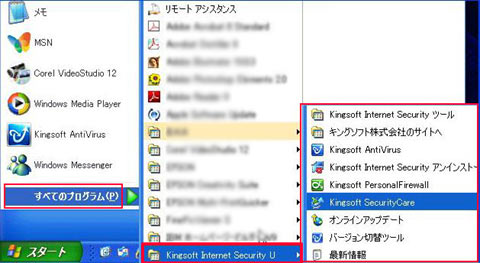 |
|
|
|
|
|
インストールした後 このソフトのオンライン設定をしてください
上図で 「オンラインアップデート」のところ になります |
自動アップデート
の設定です
「次へ」をクリックしてください
ファイルのバージョンをチェックしてくれます
|
|
 |
|
|
自動アップデートしておくことで最新のウィルスセキュリティファイルが更新されていきます |
|
|
|
|
|
 |
| 最新ものになっているかがチェックできます |
|
 |
|
|
 |
 |
|
このソフトを入れての不具合が出た場合の対処 |
|
|
 |
| 不具合が出たら |
|
「Kingsoft_Internet_Security_U」をインストール後、
インターネット・エクスプローラの動作が不安定になり、
下記のような症状が発生した際の対処方法です |
 |
|
 |
|
|
■対象となる症状
●インターネット・エクスプローラが起動しなくなった。
●インターネット・エクスプローラの動作が鈍く遅くなった。
●インターネット・エクスプローラを終了することができなく(フリーズすることが多く)なった。
●インターネット・エクスプローラで表示したサイトを印刷することが出来なくなった。
●インターネット・エクスプローラの機能に一部を依存するオンラインゲームを起動することが出来なくなった。
●インターネット・エクスプローラを使用中にフリーズを起こすようになった。
●インターネット・エクスプローラを起動するとパソコンの動作が遅くなるようになった。
●インターネット・エクスプローラを起動するとCPUの使用率が100%近くになってしまうようになった。
●インターネット・エクスプローラで動画やFlashの組み込まれているサイトを閲覧することが出来なくなった。
■フリーズの症状が出たら次のようにしてください
この症状がでたらまずプログラムをすべて終了します。フリーズしているので時間がかかりますが安全のため 「Ctrl」と「Alt」の二つのキーを押しながら「Delete」キーを押します。
「タスクマネージャー」のウィンドウになりますからここですべてのプログラムを閉じてください
|
|
|
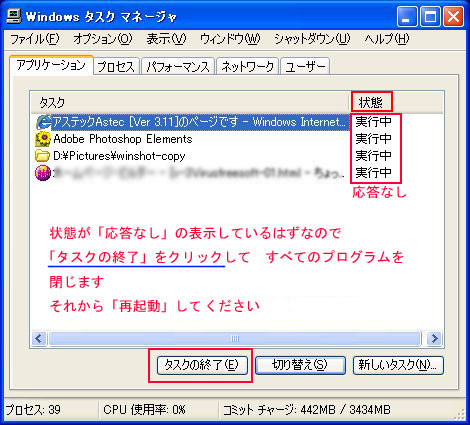 |
|
|
 |
 |
|
「Kingsoft_Internet_Security_U」に実装されいる「ウェブディフェンダー」機能とインターネット・エクスプローラが干渉している可能性があります。
「ウェブディフェンダー」機能の設定変更を試します
■「ウェブディフェンダー」機能を停止する |
 |
|
 |
 |
|
■「ウェブディフェンダー」機能を停止するには
① を クリックして「Kingsoft_AntiVirus_U」のメイン画面にする を クリックして「Kingsoft_AntiVirus_U」のメイン画面にする
又は、パソコン画面の左下「スタート」ボタン→「プログラム」→「Kingsoft_Internet_Security_U」
→「Kingsoft_AntiVirus」の順に選択してください。
「Kingsoft_AntiVirus_U」のメイン画面が表示されます。
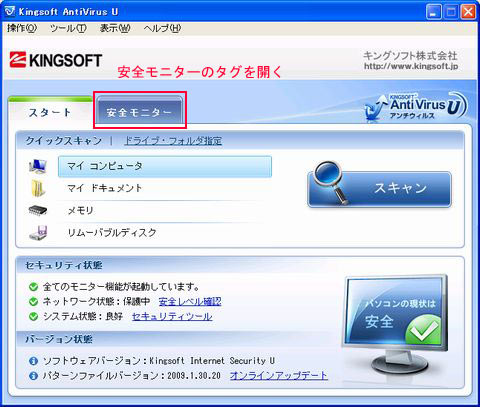
②メイン画面「安全モニター」タブを選択
「安全モニター」画面が表示されます。
③画面の中程「ウェブディフェンダー」を選択
画面の右側に「ウェブディフェンダー」の設定画面が表示されます
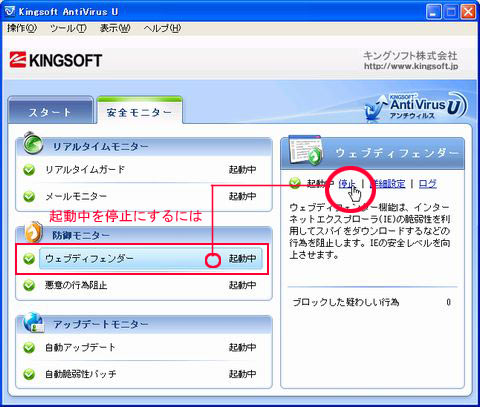
④設定画面の「停止」の文字列をクリックすると、「ウェブディフェンダー」機能が停止します
⑤画面の左側、「ウェブディフェンダー」欄の表示が「起動中」から「停止」に変わっていることを確認して
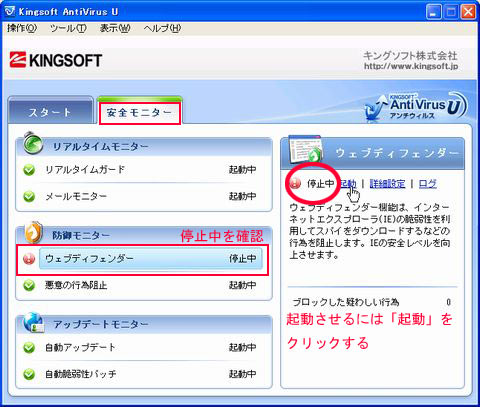
⑥インターネット・エクスプローラのを再起動してください
かなり改善されると思います
たまに 起動にして様子をみてください
起動にしても調子が良いときもありますので
|
|
|
|
 |
|
|
|
|
|
|
|
|
|
|
|
 |
|
|
 |
|
 |
 |
|
|
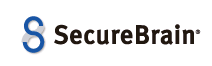 左の画像をクリック
左の画像をクリック